Qu’est-ce que MMS.exe ? Guide de désinstallation et de correction des plantages
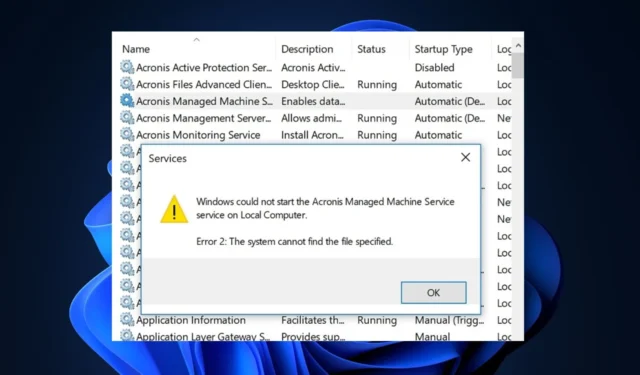
Le MMS.exe est un fichier chargé de faciliter les opérations des produits et logiciels Acronis . Cependant, le fichier est rare et vous pouvez être invité à le supprimer lors de la découverte.
Qu’est-ce que MMS.exe ?
MMS.exe (service de machine gérée) est un fichier exécutable ou un composant qui appartient au processus du service de machine gérée Acronis et est fourni avec le logiciel de sauvegarde Acronis .
- Il agit comme un processus intermédiaire qui communique les demandes entre la famille de produits Acronis.
- La suppression du fichier n’affectera pas Windows car il ne s’agit pas d’un fichier du système d’exploitation, mais cela peut entraîner des problèmes avec Acronis True Image.
- Acronis True Image offre des services de protection des données, par exemple, des sauvegardes à l’échelle du système de l’ensemble du système, même du système d’exploitation.
- MMS.exe facilite le processus de sauvegarde et de restauration sous Windows, car il communique les requêtes effectuées par les différents produits dans le logiciel Acronis Backup.
MMS.exe est-il sûr ou un virus ?
MMS.exe est un fichier connu et approuvé qui facilite la sauvegarde et la récupération. En règle générale, le fichier est totalement sûr et ne représente aucune menace pour le système d’exploitation Windows.
Cependant, les pirates peuvent déguiser les logiciels malveillants en ce fichier. Par conséquent, vous devez vérifier son niveau de risque de sécurité à l’aide de ces paramètres :
- Emplacement du fichier – Le processus doit se trouver dans ce chemin de fichier, sinon il y a une erreur de registre :
C:\Program Files\Acronis\BackupAndRecovery\BackupAndRecoveryMonitor.exe - Signature numérique – Vous pouvez vérifier la signature du fichier à l’aide de Process Explorer de Microsoft . Si l’état du fichier est répertorié comme impossible à vérifier, le fichier peut être un virus.
- Comportement du processus – L’exécution de MMS.exe dans les entrées de démarrage automatique, l’utilisation élevée du processeur ou de la mémoire et plusieurs instances de processus dans le Gestionnaire des tâches sont des signaux d’alerte qui justifient l’examen des fichiers.
- Modifications de l’orthographe – Prenez note des modifications apportées à l’orthographe des fichiers pour tronquer les logiciels malveillants de camouflage. Tout ce qui diffère de MMS.exe ou mms.exe doit être traité comme malveillant.
Après avoir identifié si le fichier est sûr, vous devez vérifier les moyens de le désactiver ci-dessous.
Comment désactiver ou désinstaller MMS.exe ?
Désinstaller l’agent Acronis Backup & Recovery 11
- Appuyez sur la Windowstouche , tapez panneau de configuration et appuyez sur Enter.
- Cliquez sur Désinstaller un programme sous l’ option Programmes dans la fenêtre du Panneau de configuration.
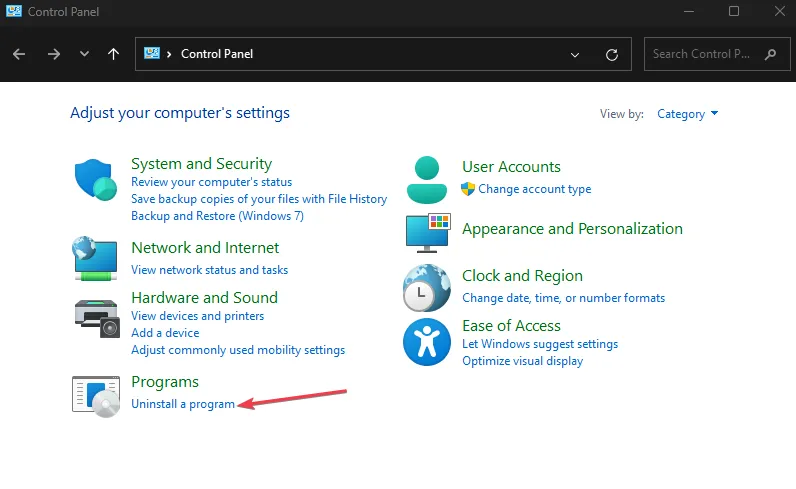
- Faites défiler la liste des applications pour localiser l’agent Acronis Backup & Recovery 11 pour Windows et cliquez sur Désinstaller.
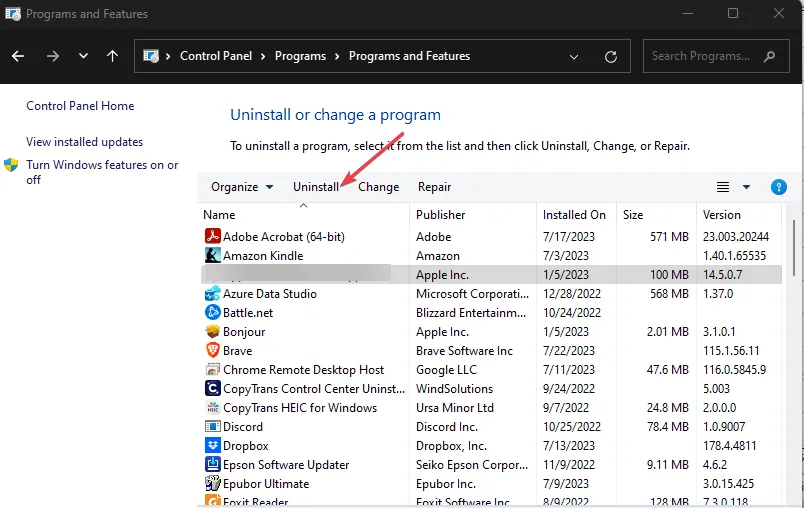
- Suivez les instructions à l’écran pour supprimer l’agent Acronis Backup & Recovery 11 de votre PC.
- Une fois la désinstallation terminée, redémarrez votre PC. Cela devrait empêcher MMS.exe de fonctionner.
La suppression de fichiers exécutables ou de processus n’est pas recommandée, surtout s’il s’agit de composants Windows essentiels. Cependant, vous devrez peut-être désactiver ou désinstaller MMS.exe si vous découvrez des anomalies avec le fichier/processus.
De plus, si vous découvrez que le logiciel ne posait aucun problème, vous pouvez installer une nouvelle copie.
Comment corriger les erreurs MMS.exe ?
Avant de passer à des solutions plus avancées, voici quelques solutions rapides que vous pouvez essayer –
- Redémarrez votre PC.
- Mettez à jour votre système d’exploitation Windows.
- Fermez les applications d’arrière-plan inutiles .
Si les erreurs persistent, voici les techniques de dépannage qui peuvent vous aider à corriger les erreurs MMS.exe –
1. Ré-enregistrer la machine manuellement
- Sur la machine cliente, cliquez avec le bouton gauche sur le menu Démarrer , tapez services et lancez-le.
- Cliquez avec le bouton droit sur Acronis Managed Machine Service et cliquez sur Arrêter.
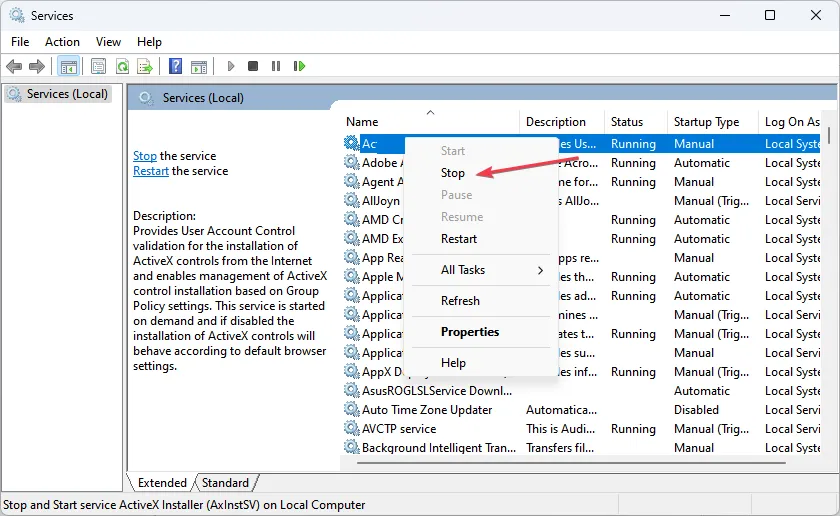
- Ouvrez l’Explorateur de fichiers et accédez à ce dossier :
C:\Program Files\BackupClient\BackupAndRecovery\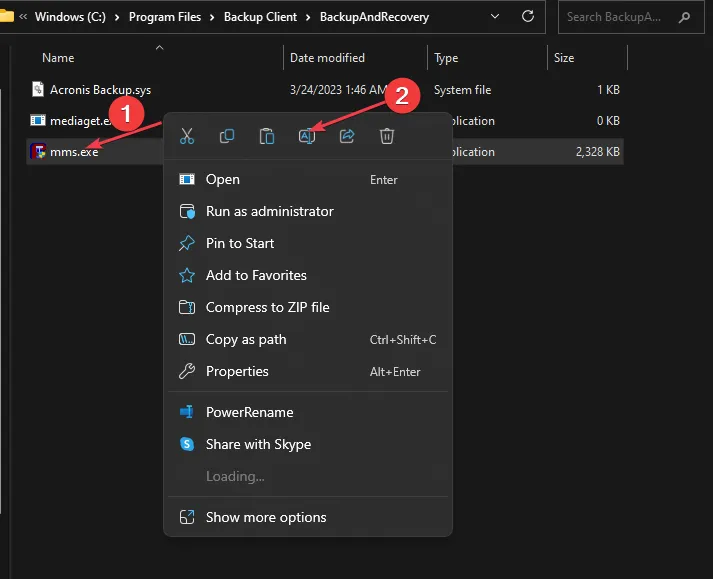
- Cliquez avec le bouton droit sur mms.exe, cliquez sur renommer et ajoutez old comme extension de fichier : mms.exe.old.
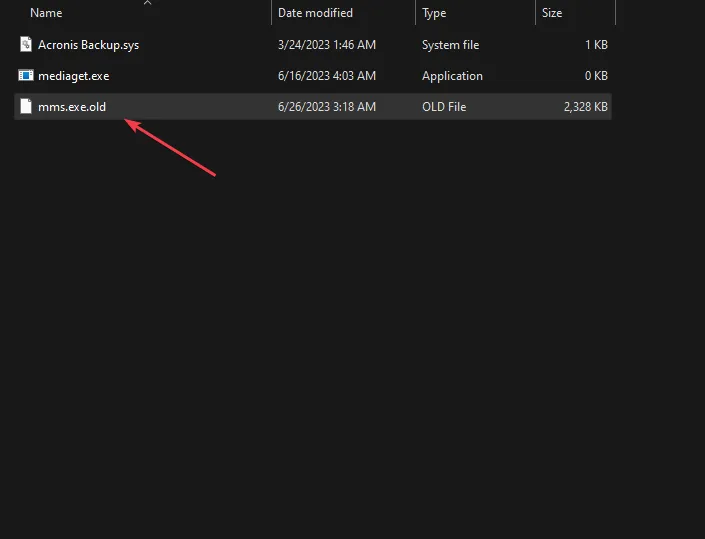
- Ensuite, démarrez Acronis Managed Machine Service et vérifiez si la machine est de retour.
- S’il manque, enregistrez à nouveau manuellement la machine.
Cette solution est efficace lorsque le port 8090, attribué à Acronis Backup Monitor par défaut, est occupé. Ainsi, incitant les accidents constants.
2. Exécutez une analyse SFC
- Appuyez sur la Windowstouche , tapez cmd, faites un clic droit sur le résultat affiché et sélectionnez Exécuter en tant qu’administrateur.
- Cliquez sur Oui pour accorder à l’application un accès administratif dans la fenêtre Contrôle de compte d’utilisateur .
- Une fois l’invite de commande ouverte, tapez ce qui suit et appuyez sur Enter:
sfc /scannow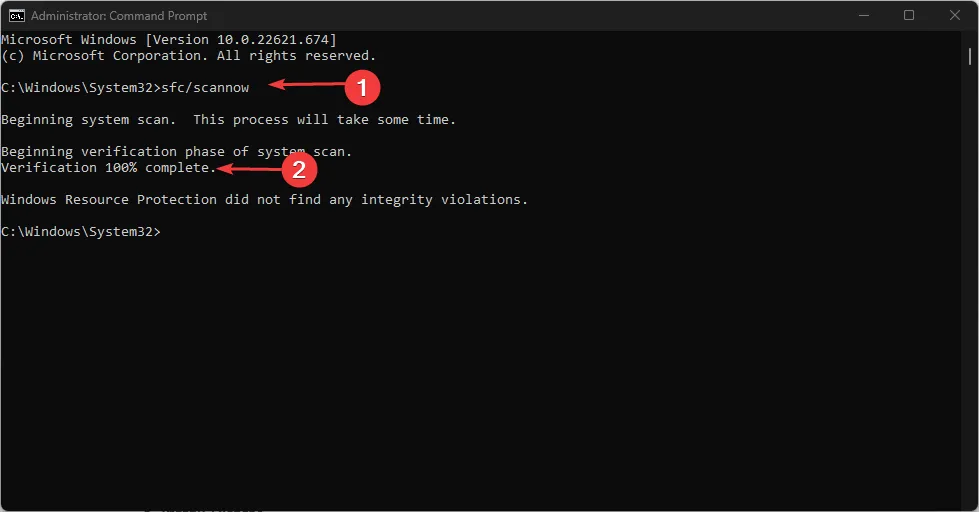
- Attendez que l’analyse soit terminée et redémarrez votre PC pour vérifier si l’erreur persiste.
Les fichiers système corrompus sont des causes courantes de messages d’erreur MMS.exe ; une analyse SFC identifie et répare tout fichier corrompu sur votre PC, mais vous pouvez également essayer un logiciel de réparation tiers pour un examen approfondi.
3. Effectuez une restauration du système
- Cliquez avec le bouton gauche sur le menu Démarrer , tapez restaurer et cliquez sur Créer un point de restauration.
- Sélectionnez Propriétés système et choisissez le bouton Restauration du système .
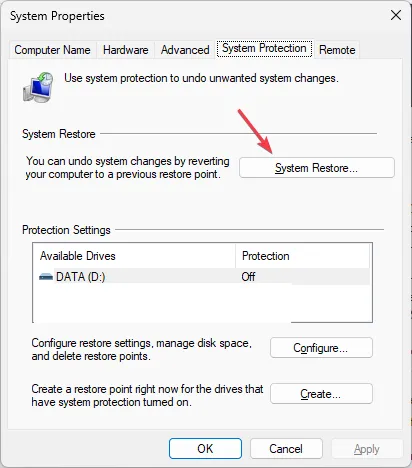
- Dans la zone Restaurer les fichiers et les paramètres, cliquez sur Suivant.
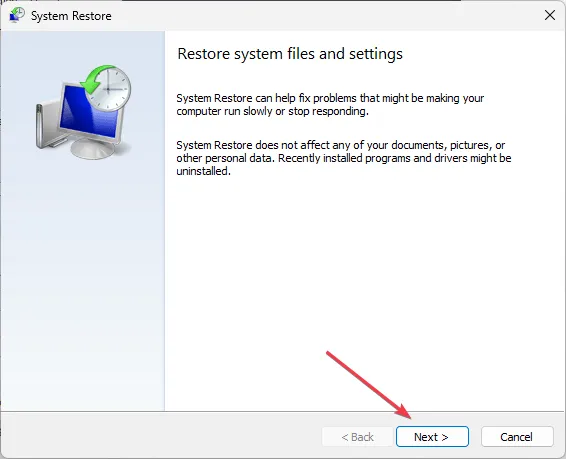
- Dans la fenêtre suivante, sélectionnez le point de restauration vers lequel vous souhaitez restaurer votre PC, puis cliquez sur Suivant .
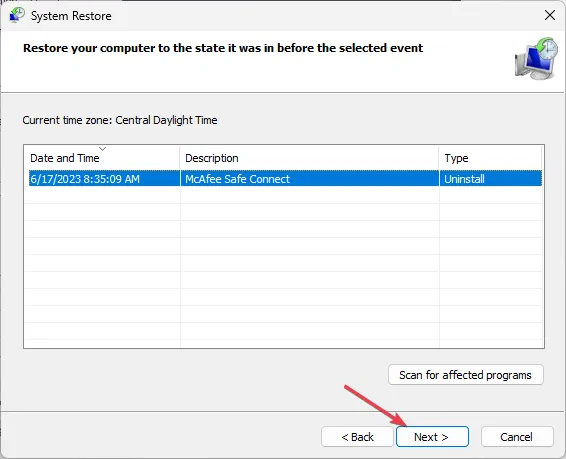
- Ensuite, cliquez sur Terminer pour terminer la restauration du système.
Une restauration du système ramène votre PC à un état antérieur, exempt d’erreurs récentes. Si vous avez récemment remarqué les erreurs MMS.exe, vous pouvez les corriger rapidement en effectuant une restauration du système.
Cependant, vous devez sauvegarder votre PC avant d’exécuter une restauration du système pour éviter la perte de fichiers.
Si vous avez des questions ou des suggestions, n’hésitez pas à nous en faire part dans les commentaires. Vous pouvez également partager cet article avec un ami pour l’aider à acquérir une compréhension complète de MMS.exe.



Laisser un commentaire